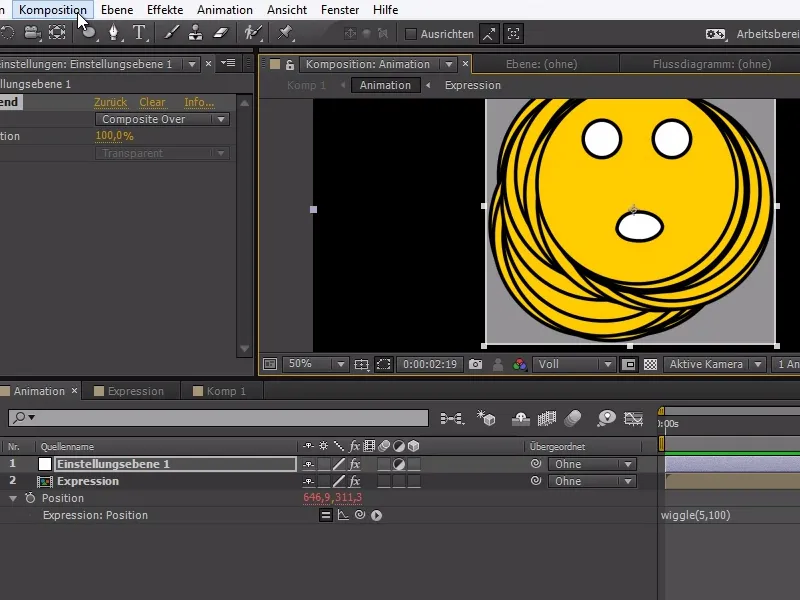När jag skapar mina kompositioner händer det ofta att jag inte vet än vad jag ska göra i dem eller vilken storlek de slutligen borde ha.
I det här exemplet har jag en smiley-komposition i en större komposition. Men tyvärr finns det mycket tomt utrymme runt smileyn - vilket resulterar i att det blir svårare för oss att animera själva smileyn i den större kompositionen.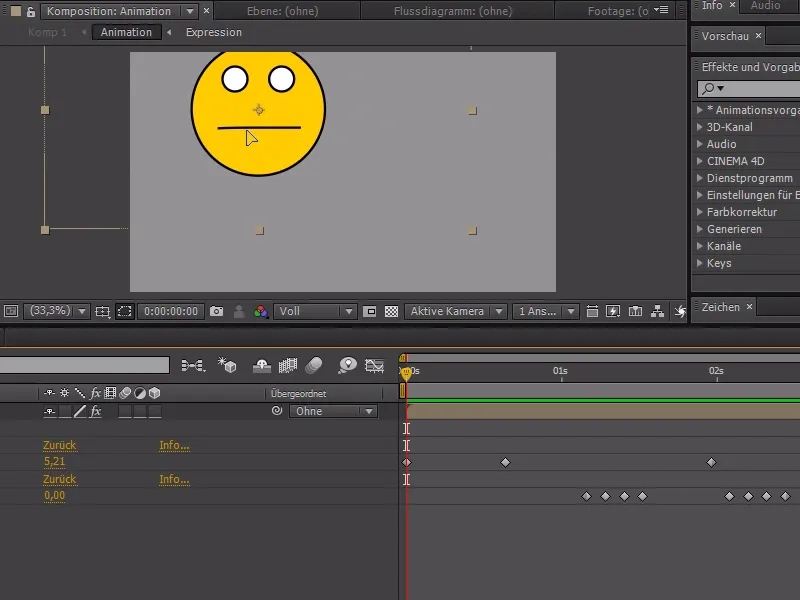
I After Effects finns tyvärr inte möjligheten att enkelt välja det relevanta området och automatiskt beskära det.
Men vi har en annan funktion som kan hjälpa oss: Vi kan manuellt välja det relevanta området. Det är egentligen avsett att rendera endast en viss pixelområde i renderintensiva scener, men det låter oss sätta upp en sådan urval här.
Denna verktyg fungerar liknande det maskeringsverktyget i Photoshop och vi kan markera enbart det viktiga området.
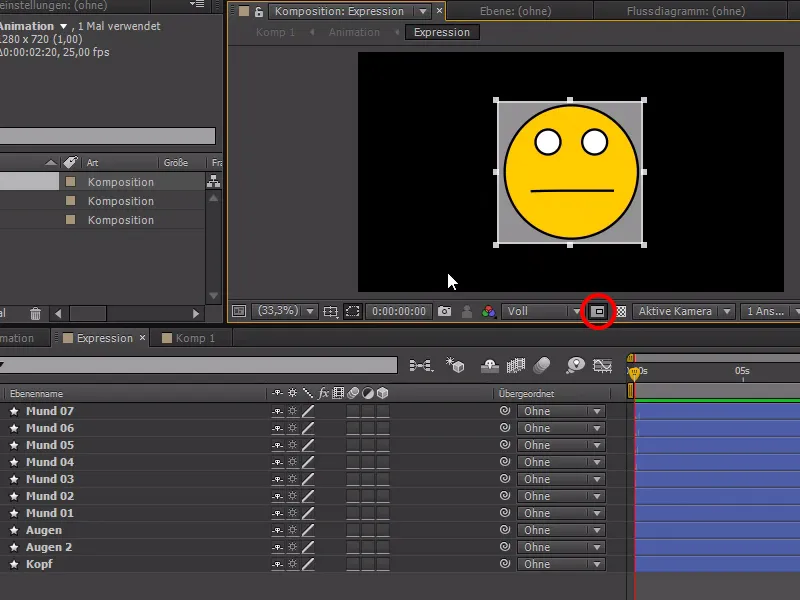
När vi har valt det relevanta området bekräftar vi det genom att gå till Komposition>Beskär komposition till relevant område..webp?tutkfid=85502)
Nu kan vi enkelt animera vår smiley i den större kompositionen utan onödigt stor marginal.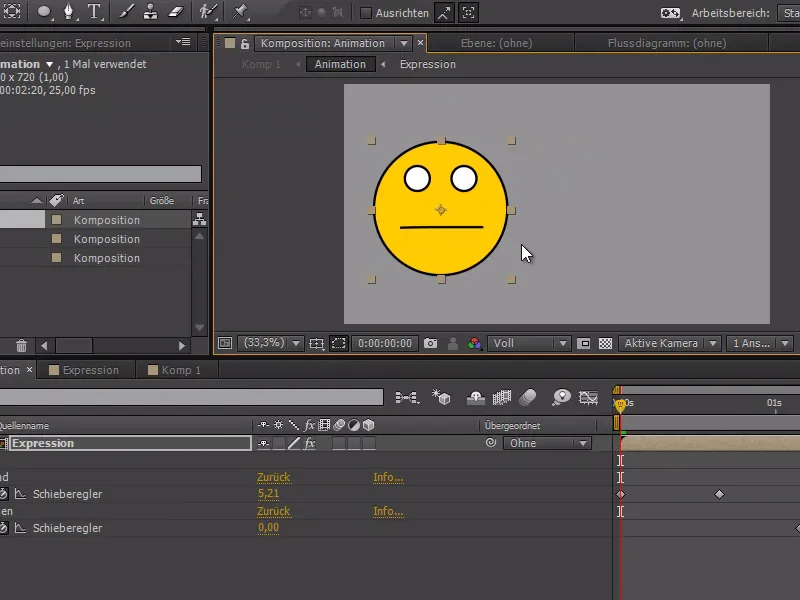
Om nu smileyn skulle röra på sig och jag skulle vilja ta reda på vilket område den rör sig i - till exempel genom ett expression vid positionen med wiggle(5,100), kan jag först skapa ett nytt justeringslager med Ctrl+Alt+Y. Därefter kan jag högerklicka på effektinställningarna och gå till Tid>CC Tid Blanda.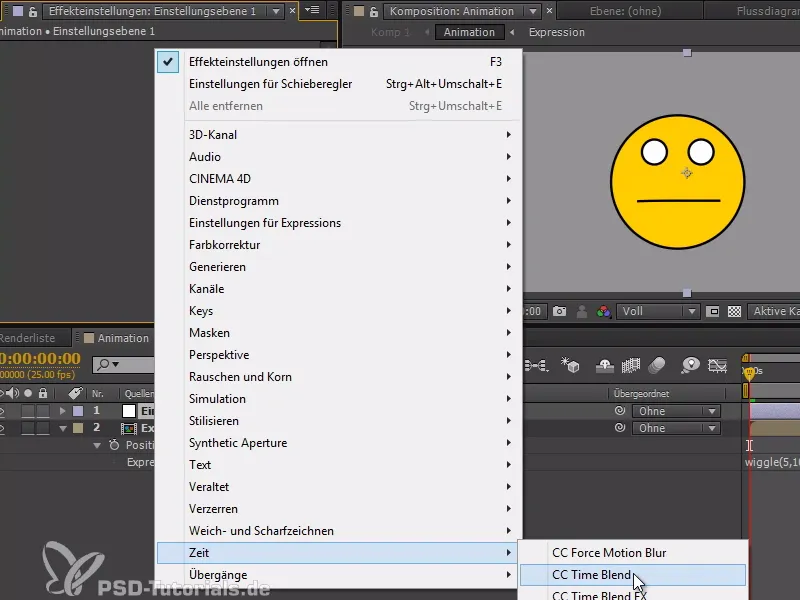
I CC Tid Blanda går vi sedan till Sammansatt över eller Sammansatt under och ställer in ackumulationen på 100.
Med denna metod kan vi göra alla frame av smileyn synliga ovanpå varandra eller under varandra.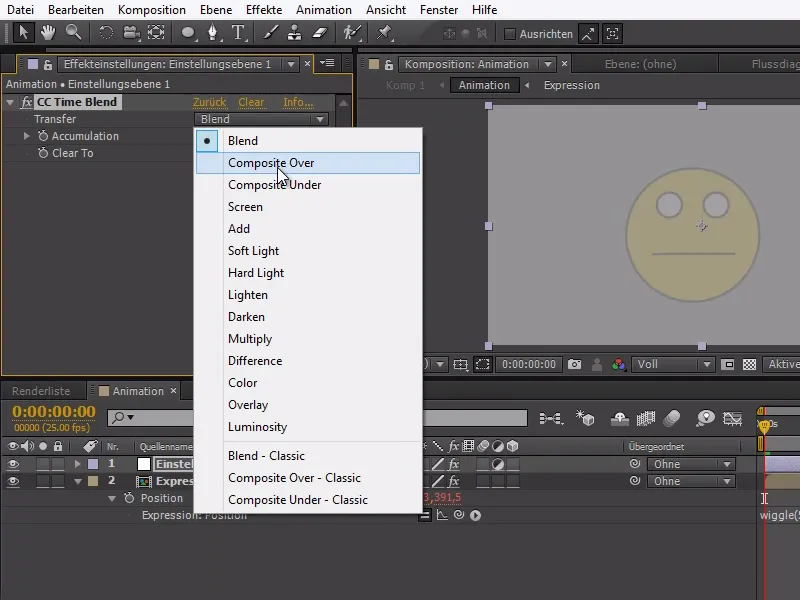
Nu kan vi återigen välja det relevanta området och beskära det genom Komposition. Det relevanta området är redan perfekt beskuret inklusive rörelser och kan enkelt fortsätta bearbetas.